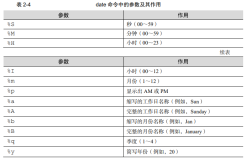大数据,当下最火热的IT行业热搜词,它凭借着规模超乎想象的海量资讯数据,通过收集、分析、存储一些新方法,正深刻地改变人们生产生活的方方面面;并且随着数据仓库、数据安全、数据分析、数据挖掘等围绕大数据商业价值的被利用,大数据已逐渐成为行业人士争相追捧的利润焦点。在人们使用KVM切换器遇到问题时怎么办呢、下面看秦安技术人员的解答。
一、初次连接使用KVM切换器,KVM切换器不能正常工作
答:请按照以下步骤重新连接KVM切换器
1.断开KVM切换器的电源输入以及显示器、键盘、鼠标
2.断开所有与KVM切换器相连接的KVM信号线
3.断开所有与服务器(PC)相连接的KVM信号线,尤其注意要断开USB或者PS2接口
4.确保显示器,键盘,鼠标能正常工作,确保显示器,键盘,鼠标正确连接至KVM切换器Console端
5.打开KVM切换器电源,给KVM切换器供电,这时会听到蜂鸣器的开机提示音,KVM会弹出用户名及密码输入窗口
6.输入正确的用户名及密码,KVM系统弹出OSD主菜单
7.检查切换器是否能正常切换端口
8.用KVM信号线连接1台服务器(PC)至KVM切换器的1端口,检查KVM切换器是否能正常切换,服务器(PC) 的键盘,鼠标,显示是否正常,如还是不能正常工作,可尝试重启服务器(PC)
9.在确保前面的步骤顺利操作完成后,逐步增加服务器(PC)直至达到要求
二.开机用户名及密码窗口没显示或者显示不正常
答 :1.检查DC 12V电源适配器是否有输出。
2.开机时,是否有—哔—的一声开机提示,按键板的LED灯是否亮起。
3.检查显示器的电源是否打开、显示器信号线是否已经连接到切换器的CONSOLE端。
三.开机后不能登录进入KVM系统
答:1.确认USB或者PS/2键盘是否能正常使用
2.重新插拔USB或者PS/2键盘,此时键盘上的三个指示灯会闪烁一次。
3.用户名或者密码没有输入正确,初始默认值为空,回车即可进入。
四 、无法调出OSD主菜单
答:1.检查键盘是否正常。
2.在键盘上双击【Scroll-_Lock】是否能调出OSD
3.在键盘上双击【F12】是否能调出OSD
4.在键盘上双击【Caps Lock】是否能调出OSD
五、服务器(PC)显示画面质量比较差
答:1.检查信号线是否已经连接好。
2.复位显示器的显示设置。
六、切换至某一端口后,发现键盘鼠标不能正常操作
答:1.确认是否已经退出OSD菜单。
2.调出OSD主菜单,查看左上角的用户名,看管理员是否禁止了此用户的操作权限。
3.重新插拔一次连接服务器(PC)端的USB接口。
4.如果连接服务器(PC)端的是PS2接口,可尝试重启服务器(PC)
七、液晶KVM的屏幕黑屏
答:检查前端导轨是否已经拉出.
操作方式:
1.向左推前面板按钮,将KVM控制平台从机柜里完全拉出,导轨会自动锁上,KVM电源会自动接通
2.检查电源开关是否已经打开;
3、检查电源POWER指示灯是否不亮(不亮的话可能是电源指示灯顺坏或电路板出现问题);
4、屏幕损坏(可能是点屏线未连接好或损坏、连杆信号线损坏或A/D损坏)